Planes que admiten esta función: Professional Business Enterprise
¿Qué es una base de conocimientos multilingüe?
Una base de conocimientos multilingüe es esencialmente similar a una base de conocimientos estándar, con la principal distinción de que proporciona contenido en varias opciones de idioma, lo que permite a los usuarios obtener información en el idioma elegido para una experiencia más integrada.
NOTA
Document360 admite la internacionalización (i18n) de la Knowledge base sitede su proyecto.
Agregar varios idiomas a un solo espacio de trabajo
Para agregar varios idiomas a un único espacio de trabajo del proyecto o a un Knowledge base específico del idioma en Document360.
Vaya a Configuración () en la barra de navegación izquierda en el Portal de la base de conocimientos.
En el panel de navegación izquierdo, vaya al portal de la base de conocimientos > Localización y áreas de trabajo.
Puede encontrar una lista de espacios de trabajo disponibles en el proyecto.
Hay dos formas de agregar un nuevo idioma al área de trabajo del proyecto desde aquí.
Método 1: desde el módulo de edición del espacio de trabajo
Haga clic en el icono Editar (🖉) a la derecha del espacio de trabajo y aparecerá el panel Editar espacio de trabajo.
Haga clic en Nuevo idioma en la parte inferior y aparecerá una lista de idiomas.
Utilice la barra de búsqueda para buscar idiomas.
Seleccione la casilla de verificación de los idiomas deseados y haga clic en Aplicar.
Luego haga clic en el botón Actualizar en la parte inferior del panel.
Haga clic en el icono Más () para ver las siguientes opciones de edición,
Establecer como predeterminado : para establecer el idioma como idioma predeterminado del espacio de trabajo.
Editar nombre para mostrar : para editar el nombre para mostrar del idioma del espacio de trabajo.
De derecha a izquierda : la mayoría de los idiomas se escriben de izquierda a derecha, pero un puñado de idiomas se escriben en la dirección opuesta. Al habilitar esta opción, el contenido del artículo en el editor HTML y la vista del lector (Knowledge base site) comenzaría a la derecha y terminaría a la izquierda.
Ocultar : para ocultar el idioma. El portal de la base de conocimientos indica los idiomas ocultos tachados como referencia.
Eliminar : para eliminar el idioma de la lista de idiomas.
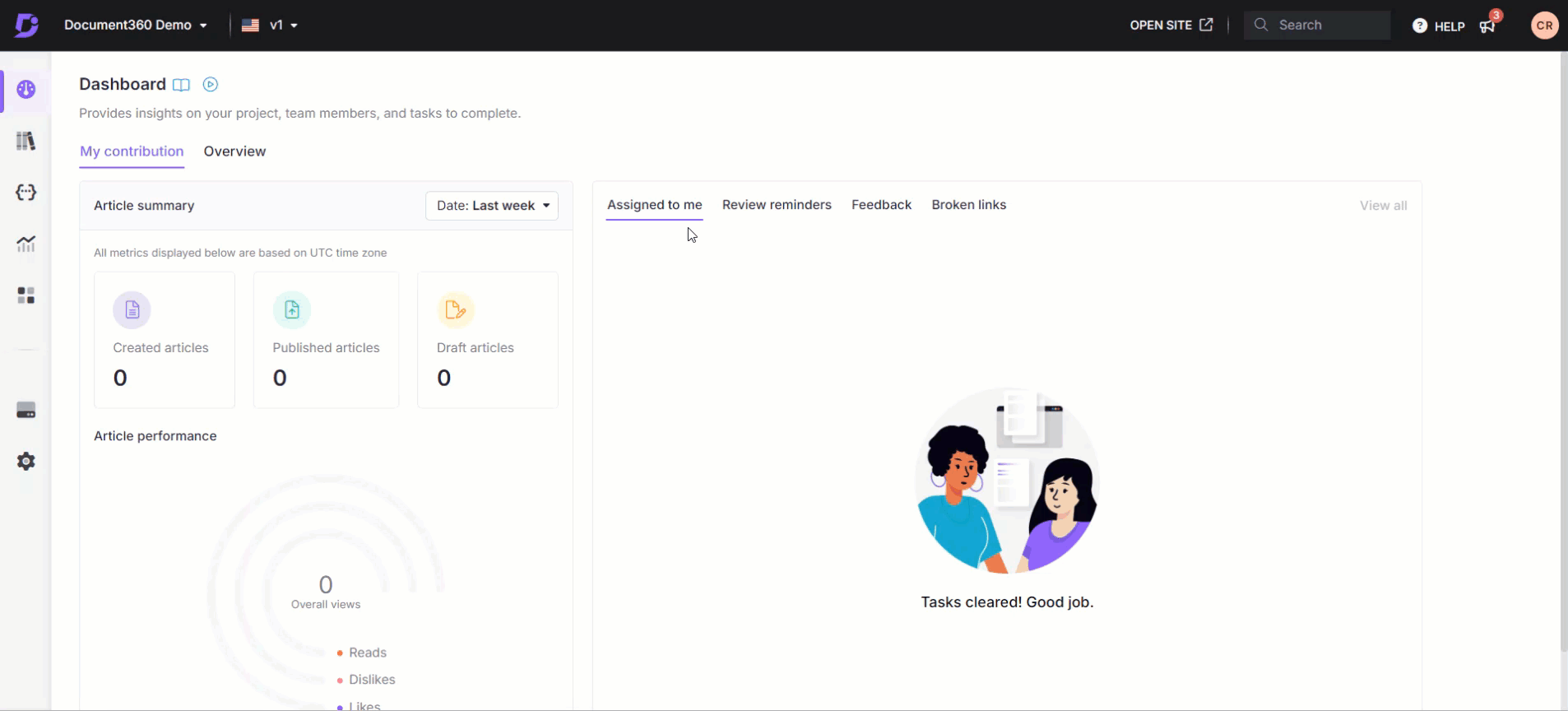
Método 2: uso del icono de localización en la página de descripción general
Haga clic en el icono Agregar nuevo idioma () junto al icono Editar.
Busque los idiomas deseados en la barra de búsqueda y seleccione la casilla de verificación de los idiomas que desea agregar a su espacio de trabajo.
Una vez hecho esto, haga clic en Agregar.
NOTA
Al seleccionar un idioma para su espacio de trabajo, todos los idiomas que no sean inglés se mostrarán en su alfabeto nativo.
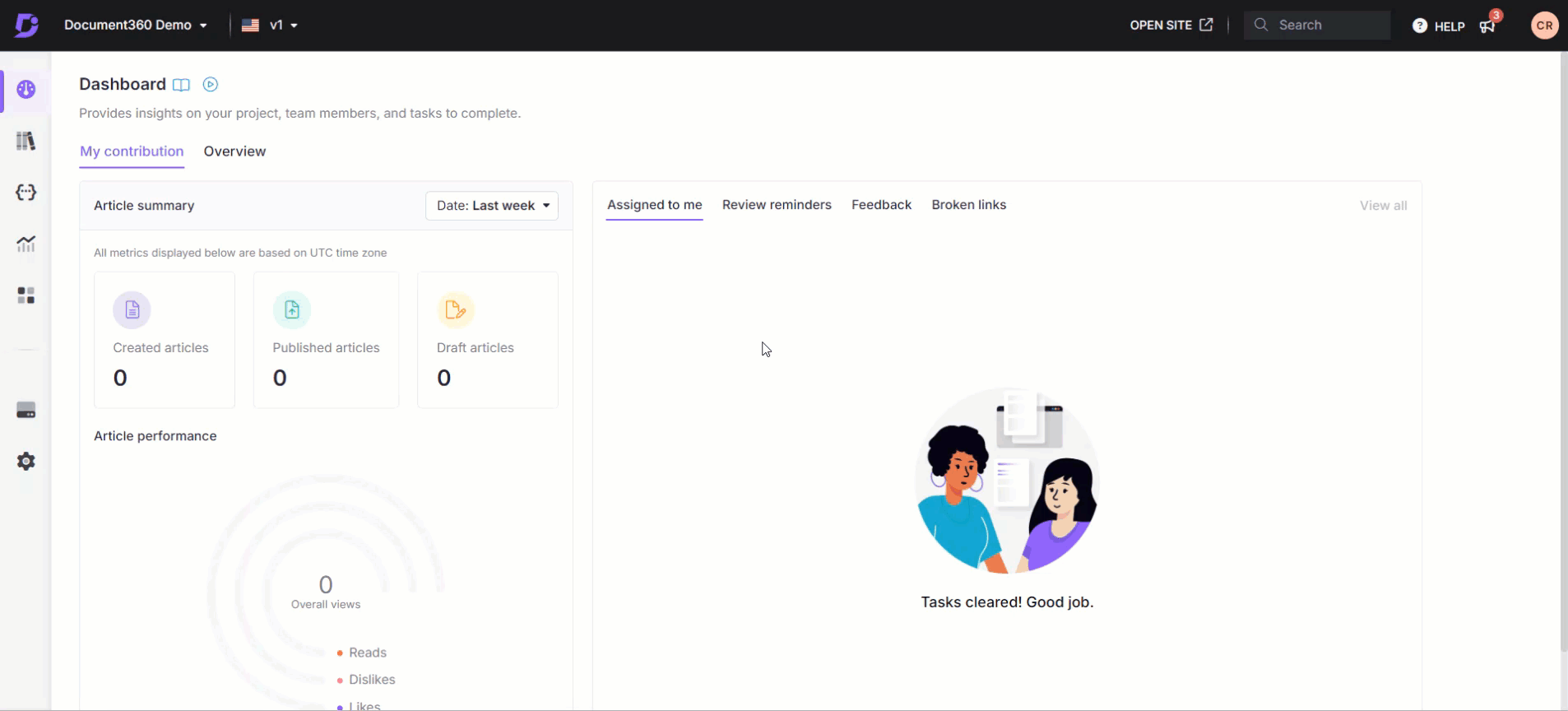
NOTA
Todas las categorías y artículos de su idioma predeterminado estarán disponibles en los nuevos idiomas. Sin embargo, estos artículos y categorías deben traducirse manualmente, utilizando traducción automática (solo editor HTML) o con extensiones como Crowdin.
Preguntas más frecuentes
¿Por qué aparecen borradores de artículos en el sitio de Knowledge Base cuando se habilitan varios idiomas?
Cuando la documentación multilingüe está habilitada, un artículo publicado en al menos un idioma será visible en el sitio de la base de conocimientos (KB) en todos los idiomas.
Esto sucede porque el título del artículo se comparte en todas las versiones lingüísticas. Si el artículo se publica en un idioma (por ejemplo, inglés) pero permanece en borrador en otro (por ejemplo, alemán), seguirá apareciendo en el panel izquierdo del sitio de KB en el idioma alemán. En tales casos, se muestra el contenido del idioma publicado, junto con un mensaje como: "El contenido no está disponible actualmente en alemán. Estás viendo la versión predeterminada (en inglés)".
Si prefiere no mostrar estos borradores de artículos en otros idiomas, puede ocultarlos manualmente desde el portal.